Nous sommes à une époque où une grande partie de notre travail se déroule sur Internet. Ainsi, la plupart des communications, qu’elles soient personnelles ou professionnelles, se feraient par vidéoconférence. Ce guide vous explique comment rejoindre une réunion dans Zoom, l’une des applications de visioconférence les plus populaires aujourd’hui.
Vous pouvez vous connecter à une réunion Zoom à l’aide du lien d’invitation ou saisir manuellement l’ID de réunion. Ces sessions vidéo se font soit dans un navigateur Web, soit dans l’application Zoom dédiée disponible pour ordinateur et mobile.
Ce guide couvre toutes les principales façons de rejoindre un appel Zoom. En outre, nous discuterons également de la manière dont vous pouvez rejoindre la réunion après avoir été supprimé.
Important: Pour participer à un appel Zoom sur votre navigateur sans télécharger l’application, l’hôte de la réunion doit avoir activé le lien « Rejoindre depuis votre navigateur ».
1. Ouvrez join.zoom.us dans votre navigateur.
2. Entrez l’identifiant de la réunion et cliquez sur « Rejoindre ».
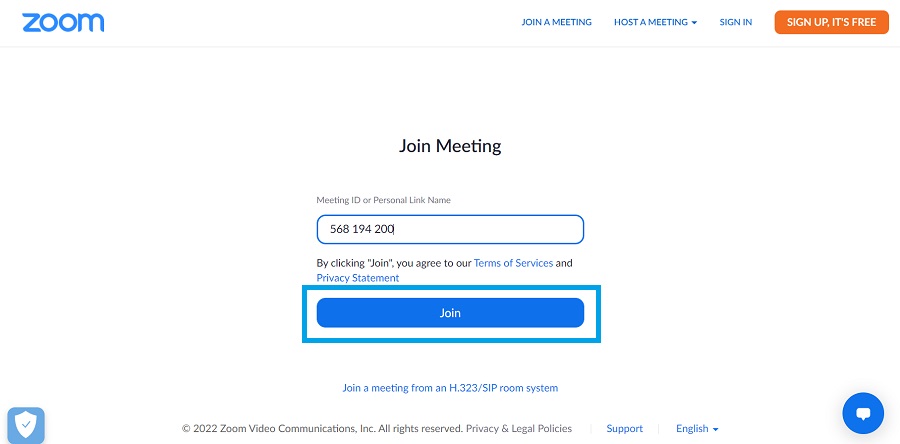
3. Lorsque vous êtes invité à ouvrir le lien dans l’application Zoom, cliquez sur « Annuler ».
4. Faites défiler vers le bas et cliquez sur « Rejoindre depuis votre navigateur » en bas.
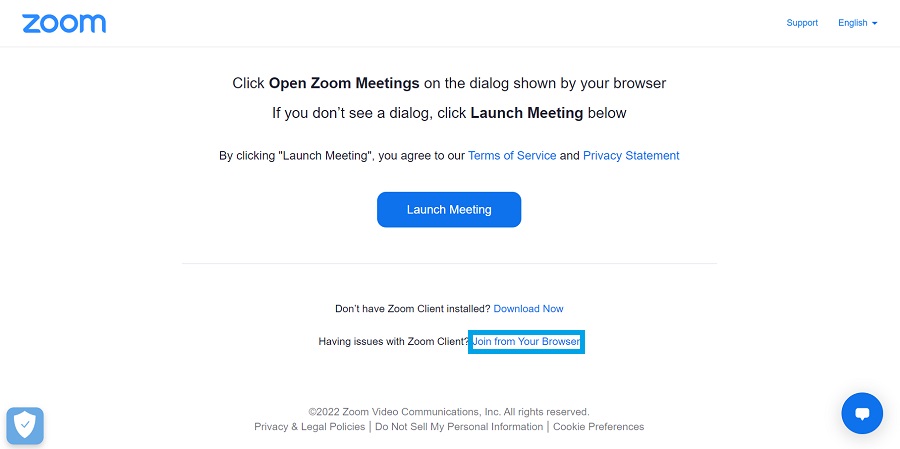
5. Lorsque vous y êtes invité, accordez l’autorisation du micro et de la webcam au site Web de Zoom.
6. Entrez votre nom et cliquez sur « Rejoindre ».
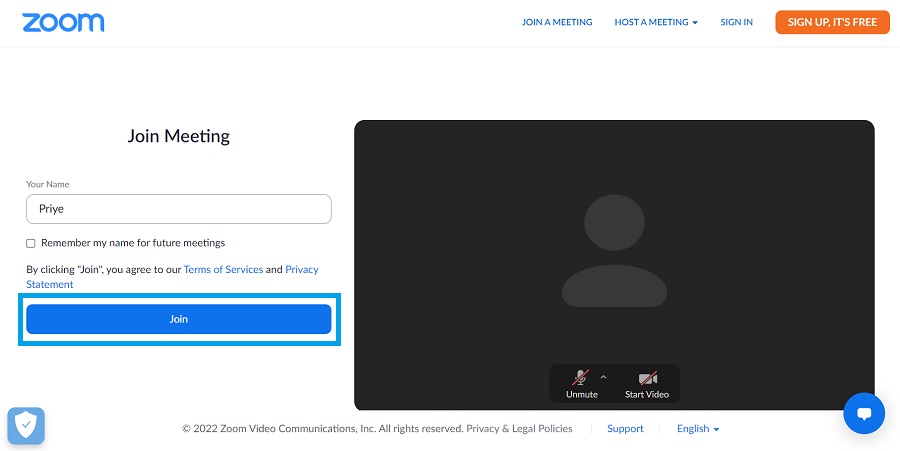
Comment rejoindre une réunion sur l’application Zoom ?
Rejoindre la réunion Zoom via le bureau
- Télécharger et ouvrez l’application Zoom.
- Si vous souhaitez assister à une réunion sans vous connecter, cliquez sur « Rejoindre la réunion » et passez à l’étape 4. Sinon, connectez-vous à votre compte Zoom.
- Une fois connecté, sélectionnez « Rejoindre » dans l’onglet Accueil.
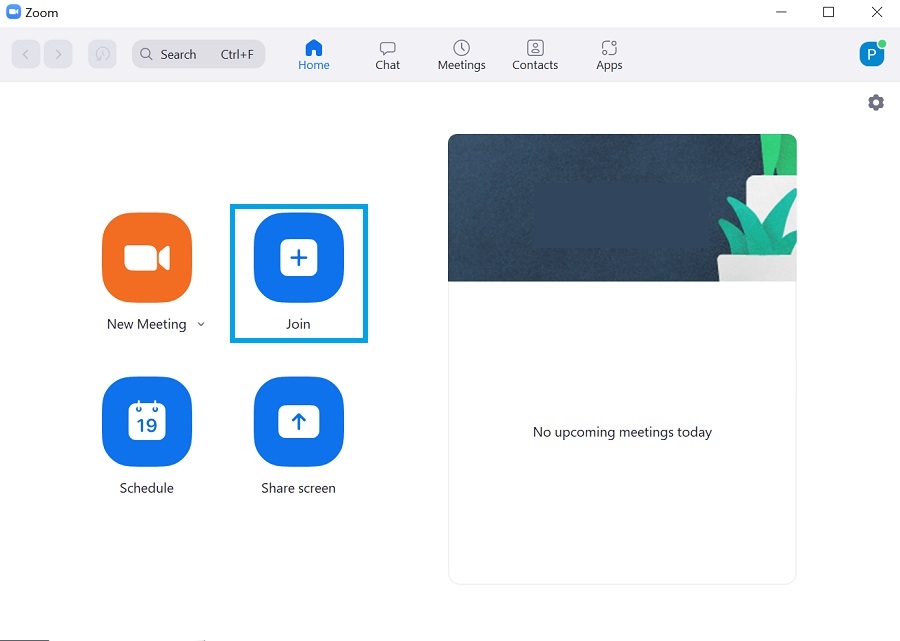
4. Dans une nouvelle fenêtre, entrez l’ID et le nom de la réunion, puis appuyez sur « Rejoindre ».
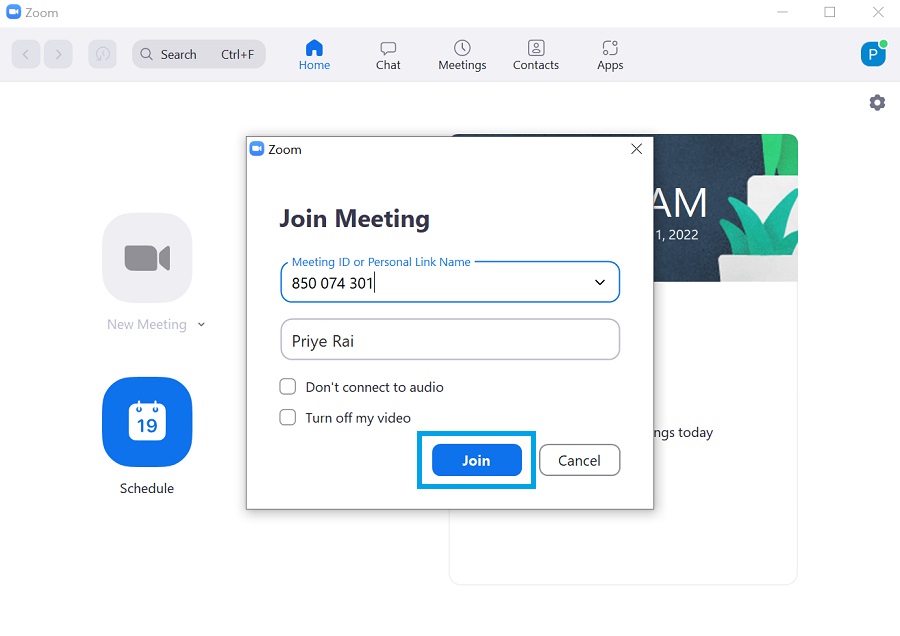
Rejoindre la réunion Zoom par téléphone
- Téléchargez et ouvrez l’application Zoom pour Android ou iOS.
- Pour assister à une session vidéo sans compte, appuyez sur « Rejoindre une réunion » et passez à l’étape 4. Vous pouvez également vous connecter à votre compte Zoom.
- Une fois connecté, appuyez sur « Rejoindre » dans l’onglet Meet & Chat.
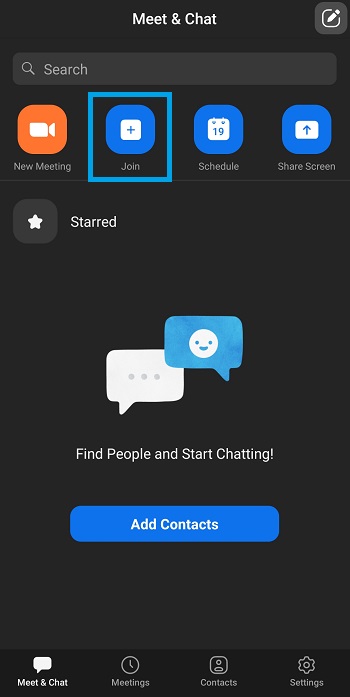
4. Entrez l’identifiant de la réunion et votre nom, puis appuyez sur « Rejoindre ».
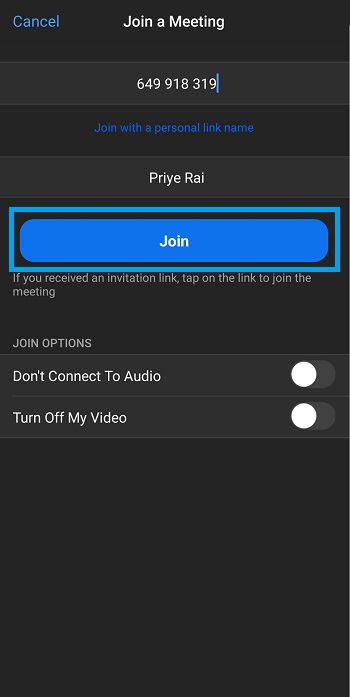
Comment rejoindre une réunion sur Zoom après avoir été supprimé ?
Selon le paramètre par défaut de Zoom, lorsque les participants sont supprimés d’une réunion, ils ne peuvent pas la rejoindre avec la même adresse e-mail. Cependant, vous pouvez modifier ce comportement par défaut en modifiant un paramètre dans votre compte.
1. Allez sur zoom.us et connectez-vous à votre compte.
2. Appuyez sur « Mon compte » en haut à droite.
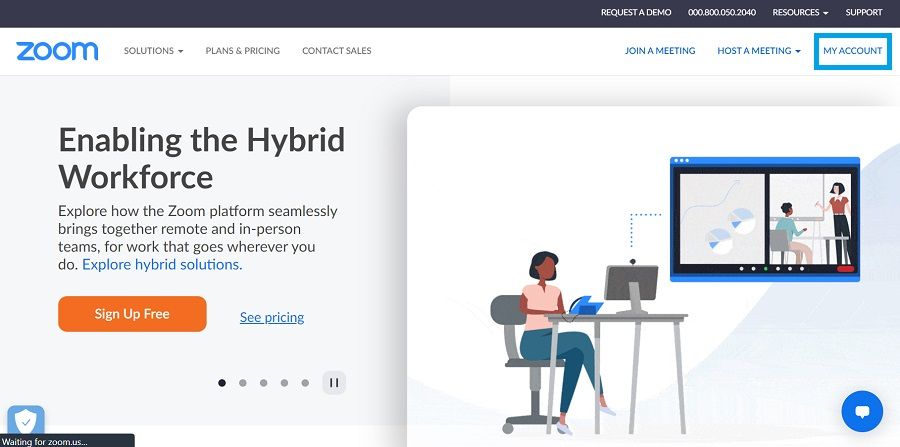
3. Cliquez sur « Paramètres ».

4. Faites défiler jusqu’à la section « En réunion (de base) » et activez « Autoriser les participants supprimés à rejoindre ». (Une notification verte s’affichera une fois que vos modifications seront automatiquement enregistrées.)
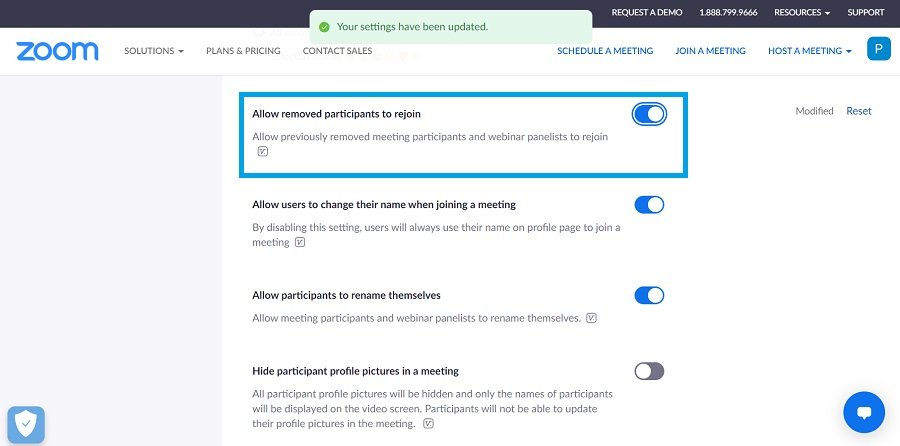
Si vous êtes un administrateur Zoom et que vous souhaitez modifier ce paramètre pour l’ensemble de votre organisation, suivez les étapes 1 et 2 mentionnées ci-dessus. Ensuite, allez dans l’onglet « Gestion du compte » > « Paramètres du compte » > « Réunion ». Maintenant, suivez l’étape 4 comme décrit précédemment.
Basculez ce paramètre vers certains groupes, commencez par les étapes 1 et 2. Ensuite, accédez à « Gestion des utilisateurs »> « Gestion des groupes » et sélectionnez un groupe. Enfin, choisissez l’onglet Réunion et suivez les instructions données à l’étape 4.
FAQ
Non. Outre l’application, vous pouvez participer à un appel Zoom dans votre navigateur sans rien télécharger.
Lorsque vous cliquez sur le lien Zoom ou « lien d’invitation à la réunion », un nouvel onglet s’ouvre dans lequel vous pouvez saisir votre nom d’affichage, personnaliser l’accès au micro et à la webcam, puis rejoindre la réunion.



![[2023] 6 façons de copier / coller du texte brut sans formatage](https://media.techtribune.net/uploads/2021/03/5-Ways-to-Copy-Paste-Plain-Text-Without-Formatting-on-Your-Computer-shutterstock-website-238x178.jpg)






